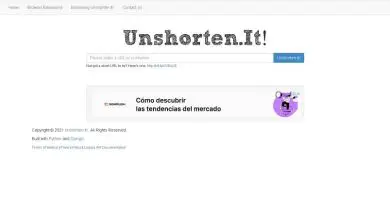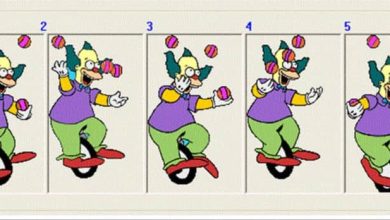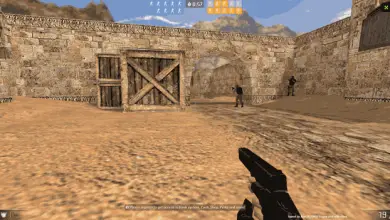Windows Blue Screen of Death o BSOD: soluzioni

Schermata blu della morte, è la grande paura di tutti gli utenti Windows, perché fa fallire inaspettatamente il nostro computer, rovinando tutto ciò che stiamo facendo, ci sono molte cause per la comparsa del BSOD e fortunatamente abbiamo le soluzioni.
Sfortunatamente, BOSD è un problema molto comune nei computer Windows, perché possiamo cambiare tutti gli elementi del nostro computer ed è anche un sistema operativo molto versatile che è compatibile con molti programmi e periferiche.
Prima di tutto, qual è la schermata blu della morte? È un errore che appare in Windows mostrando una schermata blu in cui ci mostra un errore causato da qualche componente che abbiamo installato o principalmente dovuto a un problema hardware.
Esaminare l’installazione di un nuovo componente
È una delle cause principali di questo errore, quando installiamo una periferica o un nuovo componente sul nostro computer, stiamo facendo in modo che il computer adatti i driver di detto componente alla versione corrispondente, ma questo processo può causare problemi.
Per vedere davvero la causa del problema, dobbiamo rivedere l’installazione che abbiamo fatto del componente, poiché potremmo aver spostato inavvertitamente un altro componente o scollegato un cavo dalla scheda madre. Quindi la prima soluzione sarà quella di rivedere l’installazione dei componenti.
Ripara il settore di avvio del sistema o MBR
L’MBR è una delle parti più importanti del sistema operativo, poiché contiene tutte le informazioni sulle partizioni del nostro computer e anche quella responsabile della selezione della sezione di avvio del sistema.
A volte, a causa di un virus, l’MBR potrebbe essere stato danneggiato, quindi questo può far apparire il BSOD, quindi dovremo riparare questa partizione e fortunatamente è molto semplice, devi solo seguire questi passaggi:
- Il primo passo sarà aprire una console o un terminale come amministratore.
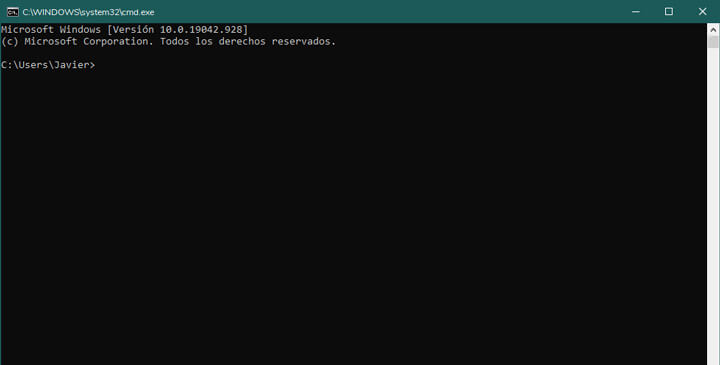
- Successivamente dovremo scrivere il seguente comando.
«CHKDSK»

- Con questo comando faremo eseguire al computer una scansione con i problemi esistenti, ma non riparerà nulla, per questo dovremo inserire i seguenti parametri.
«CHKDSH C: /f /r /x»

- Con questo comando eseguiremo una riparazione degli errori sul settore del disco e lo smonteremo in modo da poter correggere il problema.
Correzione di settori danneggiati sul disco rigido
La memoria del nostro computer è uno dei componenti principali, ma a volte può danneggiarsi, dando origine a settori danneggiati che diventano inutilizzabili, costringendoli alla riparazione. A volte quei settori influiscono su parti del sistema operativo e possiamo avere schermate blu.
Per riparare i settori del disco difettosi o danneggiati dovremo rimuovere il disco rigido dal nostro computer e inserirlo in una stazione o dock e analizzarlo con programmi come: HDD Scan, uno strumento gratuito per vedere i problemi sui dischi rigidi.
Disinstalla gli aggiornamenti di Windows o il software recente
Il software che installiamo sul nostro computer a volte può non essere compatibile con i componenti che abbiamo, quindi possiamo soffrire di BSOD occasionale, quindi dovremo sapere quali programmi abbiamo installato prima di avere l’errore ed eliminarlo.
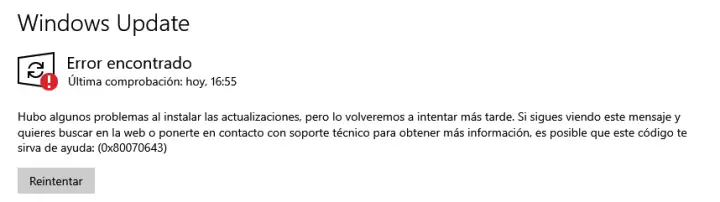
Un’altra causa della schermata blu della morte sono gli aggiornamenti di Windows, abbiamo questi aggiornamenti quasi ogni settimana e ogni 6 mesi abbiamo sempre un grande aggiornamento che ci porta molte nuove funzionalità, ma che può causare molti conflitti con l’hardware installato, quindi lo faremmo devi disinstallarli.
Ventila bene il tuo computer e tienilo pulito
Anche se sembra ovvio , i computer desktop devono essere puliti dall’interno molto spesso, sono computer che sono quasi sempre molto vicini al suolo, quindi è facile che la polvere entri in essi. Oltre al fatto che le ventole stesse che aspirano aria dall’esterno attirano più polvere e particelle all’interno.
Tutto questo accumulo di polvere e particelle significa che la nostra attrezzatura non dissipa bene il calore, quindi avremo problemi di surriscaldamento e questo può portare a schermate blu di morte e dover aspettare che l’attrezzatura si raffreddi, quindi dovremo aprire il attrezzatura e pulirla accuratamente.

Nel caso dei laptop, pulirli è più complicato, ma l’accumulo di polvere su di essi è molto peggio, poiché le conseguenze possono variare da schermate mortali a veri e propri problemi hardware.
Per pulire un laptop dovremmo aprire l’attrezzatura in basso e applicare aria compressa in modo che fuoriesca la polvere, potremmo anche dover cambiare la pasta termica, quest’ultimo passaggio deve essere fatto da un tecnico.
Ripristinare il sistema se quanto sopra non ha funzionato
Questo passaggio dovrebbe essere l’ultimo da fare poiché ciò eliminerà tutti i dati sul nostro computer. Ripristinando il sistema faremo funzionare la nostra attrezzatura come quando l’abbiamo acquistata, senza contare sul deterioramento dei nostri componenti fisici, ma rimandiamo alla sezione software.
Per ripristinare il PC dovremo installare nuovamente il sistema operativo con un supporto di installazione che avremo scaricato da Internet o con il disco di installazione originale, anche se puoi anche installare Windows 10 gratuitamente.
Queste sono tutte le possibili soluzioni e gli errori più comuni che possono causare una schermata blu della morte, ma per fortuna tutto ha una soluzione, anche se alcuni sono più complessi di altri.